Как расположить несколько блоков div в ряд?
Одной из самых частых задач в вёрстке страницы — равномерное расположение блоков div по горизонтали с возможностью переноса на следующую строку. Для этого блоки нужно расположить в однин горизонтальный ряд. При этом, при масштабировании окна браузера они должны равномерно переноситься. Или при выводе изображений из базы данных, например аватаров, нужно чтобы картинки были все в один ряд. Как это сделать?Располагаем n блоков div в горизонтальный ряд
Всё достаточно просто. Воспользуемся свойством float (выравнивание с обтеканием). Важно, чтобы минимальная ширина страницы/окна/родительского элемента позволяла вместить в себя как минимум два. Остальные блоки переносятся на следующую строку.
Как запретить обтекание блоков <div>
Бывает так, что одна строка может наехать на другую. Для этого отменим обтекание свойством clear. Зададим его для div, который будет размером по высоте в 1 пиксель и ширине 100%. При надобности, такими пустыми блоками DIV можно запретить обтекание всех внутренних блоков, сверху и снизу.
Теперь к практике, примерам и исходникам…
Пример горизонтального расположения нескольких блоков <div>
Всем div мы присвоим параметр float:left. Для наглядности создадим 6 таких блоков:
DIV 1 DIV 2 DIV 3 DIV 4 DIV 5 DIV 6
<!-- ------- установим стили блока DIV -------- -->
<style>
#line_block {
width:110px;
height:50px;
background:#f1f1f1;
float:left;
margin: 0 15px 15px 0;
text-align:center;
padding: 10px;
}
</style>
<!-- ---------- вставим блоки на страницу --------- -->
<div style="width:100%; height:1px; clear:both;"></div> <!-- выравниваем без обтекания --><div id="line_block">DIV 1</div>
<div id="line_block">DIV 2</div>
<div id="line_block">DIV 3</div>
<div id="line_block">DIV 4</div>
<div id="line_block">DIV 5</div>
<div id="line_block">DIV 6</div><div style="width:100%; height:1px; clear:both;"></div> <!-- выравниваем без обтекания -->
Смотрим пример работы и скачиваем исходники: Демонстрация Скачать исходники
Рекомендую масштабировать страницу и посмотреть за поведением элементов.
Если задача состоит в том, чтобы расположить два больших блока в один ряд, то нужно float для них задать left для одного и right для другого. Опять же, ширина блоков не должна превышать ширину страницы/окна/родителя, иначе они перенесутся на следующую строку.
Спасибо за внимание! Удачи в вёрстке!
tradebenefit.ru
Как сделать в css блоки в линию? Основные способы
От автора: я приветствую вас. Необходимость представить несколько блоков на веб-странице в одну линию — очень частая задача, которая возникает перед верстальщиками. Она возникает при верстке практически каждого шаблона, поэтому всем нам в любом случае нужно знать и применять основные способы изменения поведения блоков.
Прежде чем мы посмотрим самые распространенные приемы, хотел бы вспомнить немного теории. Элементы веб-страницы делятся на блочные и строчные. И разница между ними очень проста — строчные могут располагаться в одну строку, а блочные — нет. Конечно, на этом различия не заканчиваются, но это основное отличие. Уже у блоков могут быть отступы сверху и снизу (у строчных — нет), а также к ним можно применять больше свойств.
Основные способы выстроить в css блоки в ряд
Есть мы не будем ничего усложнять, есть 3 основных способа:
Преобразовать блоки в строчные элементы. При этом блочные свойства теряются, поэтому этот вариант практически никогда не используется
Сделать нужные элементы блочно-строчными. Это специальный тип, при котором элемент сохраняет свои свойства, но в то же время позволяет другим блокам расположиться рядом.
Практический курс по верстке адаптивного сайта с нуля!
Изучите курс и узнайте, как верстать современные сайты на HTML5 и CSS3
Узнать подробнееСделать элементы плавающими с помощью свойства float.
На этих вариантах остановимся. Флексбокс, табличное отображение и другие моменты рассматривать не будем. Итак, пускай у нас есть 3 подзаголовка.
<h4>Заголовок 1</h4> <h4>Заголовок 2</h4> <h4>Заголовок 3</h4>
<h4>Заголовок 1</h4> <h4>Заголовок 2</h4> <h4>Заголовок 3</h4> |
Естественно, все css-свойства нужно прописывать в отдельном файле (style.css), который нужно подключить к html-документу. В этот файл я запишу минимальный стиль, чтобы просто было видно наши подзаголовки.
h4{ background: #EEDDCD; }
h4{ background: #EEDDCD; } |
Вот они на странице:
Есть они ведут себя как блоки. Кадый располагается на своей строке, между ними есть отступы. При желании также вы можете задать какие-угодно внутренние отступы и вообще сделать что угодно.
Преобразуем в строки и сразу добавим внутренние отступы. Для этого селектору h4 нужно добавить такие свойства:
display: inline; padding: 30px;
display: inline; padding: 30px; |
Практический курс по верстке адаптивного сайта с нуля!
Изучите курс и узнайте, как верстать современные сайты на HTML5 и CSS3
Узнать подробнееКак видите, отступы применились не совсем корректно, это как раз потому, что мы имеем дело со строками. Если изменить отображение на блочно-строчное, отступы добавятся корректно. Для этого всего лишь меняем значение свойства:
Есть 2 основные проблемы, которые возникают при использовании этого приема. Первая — это минимальный отступ. Образуется он из-за того, что в коде между блоками есть один пробел, который и образует этот отступ. Если эта проблема нуждается в решении, есть 2 основных варианта:
В html расположить код нужных блоков в одну линию без пробелов
Проставить отрицательный внешний отступ справа -4 пикселя. Именно столько занимает один пробел.
Вторая проблема — при разной высоте элементов могут возникать проблемы с отображением. В общем, наилучший вариант — плавающие блоки. Вместо display: inline-block пишем вот что:
И все наши заголовки третьего уровня теперь будут прижиматься к левому краю. Соответственно, также можно прижать их и к левому. При использовании этого приема вышеописанных проблем не возникает изначально.
Единственное, за чем вы должны следить в таком случае — отмена обтекания. Следующему блоку после плавающих нужно поставить свойство clear:both, чтобы он не пытался обтекать эти блоки, а расположился ниже, как и положено.
Блоки в линию с использованием фреймворка
Сразу скажу, что если вы собираетесь использовать любой нормальный css-фреймворк (например, Bootstrap) то там все еще гораздо проще. Весь css-код, отвечающий за расстановку элементов, уже написан и вам останется лишь задан правильные классы. Для этого достаточно изучить систему сетки, и вы сможете делать многоколоночные адаптивные шаблоны без особых трудностей. По крайней мере, это будет значительно проще, чем при написании css с нуля.
Еще одна проблема написания кода с нуля возникает как раз когда вам нужен адаптивный дизайн. Конечно, его можно реализовать самостоятельно, владея медиа-запросами, но это будет намного сложнее, если у вас сложный шаблон.
Например, когда у вас на больших экранах должно быть 4 колонки, на средних — 3, а на мобильных телефонах — 2. С помощью таких фреймворков, как Bootstrap, а точнее с помощью его сетки, реализовать подобное — дело буквально нескольких минут.
Плавно переводя тему на фреймворк Bootstrap, в очередной раз отмечу, что если перед вами стоит задача сверстать сложный адаптивный шаблон, то просто грех не воспользоваться сеткой. Для этого даже не обязательно подключать полную версию фреймворка – его можно кастомизировать и остановить там только то, что действительно вам нужно.
Научиться работать с фреймворком вы сможете с помощью нашего платного курса. Там объясняется и теория, но самое главное – есть практика. Вы сверстаете 3 адаптивных шаблона и получите отличный опыт, который позволит верстать сайты на заказ или для себя. А если вы хотите бесплатно ознакомиться с преимуществами и возможностями фреймворка, предлагаю вам просмотреть нашу серию статей по Bootstrap, а также бесплатный мини-курс по верстке простого макета. Желаю вам успехов в верстке и сайтостроении в целом.
Практический курс по верстке адаптивного сайта с нуля!
Изучите курс и узнайте, как верстать современные сайты на HTML5 и CSS3
Узнать подробнееPSD to HTML
Верстка сайта на HTML5 и CSS3 с нуля
Смотретьwebformyself.com
Блоки и изображения в ряд. float, display
Для того, чтобы разместить элементы в ряд есть несколько способов. 1. float:left Во-первых float:left — он указывает на то, что элемент с таким css — свойством остальные элементы должны обтекать справа, а сам этот элемент будет прижиматься к левому краю. Внимание: элемент с таким свойством будет считать строчным. И может быть размещён посредине строки. Пример:1 2 3 4 5 6 7 8 9 |
<div>Третий блок</div>текст
|
Первый блок
текстВторой блок
текстТретий блок
текст Иногда высота этих элементов определяется неправильно. Этого поможет избежать родительский элемент со свойством1 2 3 4 5 |
="border:1px solid #eee;">Третий блок</div>текст
|
Первый блок
asdВторой блок
asdТретий блок
asd1 2 3 4 5 6 7 8 9 10 11 12 13 14 15 16 17 18 19 20 21 |
|
Если статья Вам показалась незаконченной или Вы знаете как её улучшить, пожалуйста сообщите мне [email protected]
gohtml.ru
Как разместить два слоя с заданной шириной рядом по горизонтали?
| Internet Explorer | Chrome | Opera | Safari | Firefox | Android | iOS |
| 5.0+ | 1.0+ | 4.0+ | 1.0+ | 1.0+ | 1.0+ | 1.0+ |
Задача
Разместить рядом по горизонтали два блочных элемента фиксированной ширины.
Решение
Слой, создаваемый через тег <div>, является блочным элементом веб-страницы. Это означает, что по ширине слой занимает все доступное пространство и всегда начинается с новой строки. Поэтому ограничение ширины слоев никак не приведет к тому, что блоки станут располагаться рядом. Для нашей цели следует воспользоваться стилевым свойством float со значением left. Это свойство превращает блочный элемент в плавающий, что в свою очередь приводит к выравниванию слоя по левому краю и его обтеканию другими элементами по правому краю. На деле же слои при подобной манипуляции выстраиваются не друг под другом как обычно, а рядом по горизонтали. Но только в том случае, когда ширина слоев задана через свойство width, как показано в примере 1.
Пример 1. Слои заданной ширины
HTML5CSS 2.1IECrOpSaFx
<!DOCTYPE html>
<html>
<head>
<meta charset="utf-8">
<title>Слои по горизонтали</title>
<style>
.layer1 {
background-color: #fc0; /* Цвет фона слоя */
padding: 5px; /* Поля вокруг текста */
float: left; /* Обтекание по правому краю */
width: 200px; /* Ширина слоя */
}
.layer2 {
background-color: #c0c0c0; /* Цвет фона слоя */
padding: 5px; /* Поля вокруг текста */
width: 300px; /* Ширина слоя */
float: left; /* Обтекание по правому краю */
}
.clear {
clear: left; /* Отмена обтекания */
}
</style>
</head>
<body>
<div>
Lorem ipsum dolor sit amet, consectetuer adipiscing elit, sed diem nonummy nibh
euismod tincidunt ut lacreet dolore magna aliguam erat volutpat.
</div>
<div>
Ut wisis enim ad minim veniam, quis nostrud exerci tution ullamcorper suscipit
lobortis nisl ut aliquip ex ea commodo consequat. Duis te feugifacilisi.
</div>
<div></div>
<p>Duis te feugifacilisi. Duis autem dolor in hendrerit in vulputate
velit esse molestie consequat.</p>
</body>
</html>Результат данного примера показан на рис. 1.
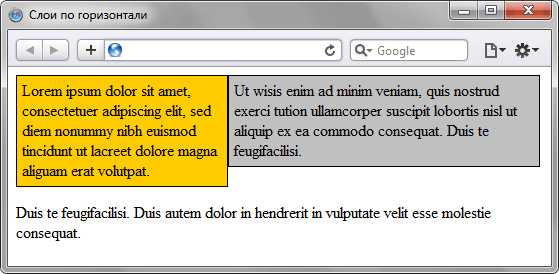
Рис. 1. Слои, располагающиеся по горизонтали с помощью float
Данный пример работает только для слоев, у которых ширина задана явно в процентах или пикселах через свойство width. Чтобы обтекание не распространялось дальше на последующие элементы, необходимо применить свойство clear, оно отменяет действие float. В примере для этой цели создается «пустой» элемент <div>.
При уменьшении размеров окна браузера до определенной величины, слои сверстанные по указанной методике перестают располагаться по горизонтали и «перескакивают» вниз друг под друга (рис. 2). Чтобы этого не происходило, воспользуйтесь стилевым свойством min-width.
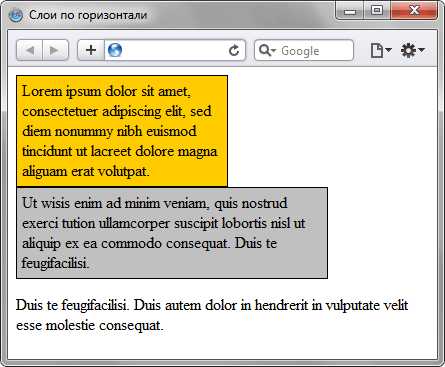
Рис. 2. Сдвиг слоев при уменьшении окна браузера
htmlbook.ru
Урок: блоки в одну строку CSS
Для того, чтобы выстроить блоки в одну строку с помощью CSS необходимо понимать, что выстраиваемые блоки представляют собой не просто какие-то разрозненные блоки, а группу. Понимая это необходимо объединить их. Объединение осуществляется с помощью заключения всех блоков в какой-то другой блок, который будет «родительским» по отношению к этой группе.
Группа блоков внутри родительского блока:
<div> <div>Текст текст текст текст текст текст</div> <div>Текст текст текст текст текст текст текст текст текст текст текст текст текст текст текст текст текст текст текст текст текст</div> <div>Тексттекст текст текст текст текст текст текст текст текст текст текст текст текст</div> <div>Тексттекст текст текст</div> </div>
<div> <div>Текст текст текст текст текст текст</div> <div>Текст текст текст текст текст текст текст текст текст текст текст текст текст текст текст текст текст текст текст текст текст</div> <div>Тексттекст текст текст текст текст текст текст текст текст текст текст текст текст</div> <div>Тексттекст текст текст</div> </div> |
Пусть будет известно, что будут располагаться блоки в одну строку и их количество будет равно 4-м, зная это можно рассчитать ширину блоков и отступов между ними в относительных величинах — в процентах.
Так как для дочерних блоков 100% ширины — это вся ширина родительского блока. Из этого следует, что для получения максимальной ширины дочернего блока, при расположении блоки в одну строку, надо воспользоваться формулой: 100 / 4 = 25, где 100 — это ширина родительского блока, а 4 — количество дочерних. Получается, что каждый блок должен быть не шире 25%, чтобы расположить блоки на одной строке.
Так как между блоками должно быть расстояние, чтобы они не «слипались», то необходимо рассчитать ширину отступа между блоками.
Количество отступов между блоками меньше количество самих блоков на единицу, то есть в данном случае отступов будет 3.
Если взять отступ равный 2%, то получится, что ширина каждого блока должна быть 23,5%: 4 * 23,5 + 3 * 2 = 100. Получается, что сумма всех ширин, включая отступы, по прежнему составляет 100%, как и должно быть.
CSS определяющий ширину блока и отступ справа:
.parent > div { background: #eee; float: left; width: 23.5%; margin-right: 2%; }
.parent > div { background: #eee; float: left; width: 23.5%; margin-right: 2%; } |
Данный код означает следующее: все блоки DIV, являющиеся первым вложением в блок с классом parent должны обладать следующими свойствами: Цвет фона — серый, ширина блока — 23,5%, внешний отступ справа — 2% и размещение блока — слева.
При таком написании получается, что каждый блок имеет отступ, а нам необходимо, чтобы отступ был у всех, кроме последнего, так как иначе не получается расположить блоки в одну строку, поэтому нужно добавить дополнительное описание.
Обнуление отступа для последнего дочернего элемента группы:
.parent > div:last-child { margin-right: 0; }
.parent > div:last-child { margin-right: 0; } |
Теперь отступы будут иметь все дочерние блоки, кроме последнего.
Если в каждом блоке написать какой-либо текст, то он прилипнет к границам блока, что не очень красиво, следовательно нужно сделать внутренний отступ, например равный 10px, а для того, чтобы подчеркнуть, что блоки являются отдельными, нарисуем им границы.
CSS примет следующий вид:
.parent > div { background: #eee; float: left; width: 23.5%; margin-right: 2%; padding: 10px; border: 1px solid #ccc; }
.parent > div { background: #eee; float: left; width: 23.5%; margin-right: 2%; padding: 10px; border: 1px solid #ccc; } |
В этом случае блоки в одну строку снова перестанут умещаться, так как по умолчанию внутренние отступы и границы влияют на ширину блока увеличивая ее. То есть если блок имел ширину 23,5%, то после нововведений он будет иметь ширину 23,5% + 2 * 10 + 2 * 1 — ширина самого блока плюс ширина отступа с каждой стороны, плюс ширина рамки с каждой стороны. Чтобы ширина блока считалась с учетом внутренних отступов и рамок необходимо использовать свойство box-sizing.
CSS с указанием, что ширина блока должна учитывать внутренние отступы и границы:
.parent > div { background: #eee; float: left; width: 23.5%; margin-right: 2%; padding: 10px; border: 1px solid #ccc; -webkit-box-sizing: border-box; -moz-box-sizing: border-box; box-sizing: border-box; }
.parent > div { background: #eee; float: left; width: 23.5%; margin-right: 2%; padding: 10px; border: 1px solid #ccc; -webkit-box-sizing: border-box; -moz-box-sizing: border-box; box-sizing: border-box; } |
Результат — блоки в одну строку:
oiplug.com
Строчно-блочные элементы | htmlbook.ru
Блочные и строчные элементы отлично дополняют друг друга при вёрстке, занимая каждый свою определённую нишу. Но возникают случаи, когда характеристик этих элементов явно недостаточно. Галерея фотографий, представленная на рис. 3.28 состоит из секций, в которые входит изображение с подписью к нему, при этом секции выстраиваются по горизонтали, занимая всю доступную ширину. При уменьшении окна браузера секции переходят на другую строку.
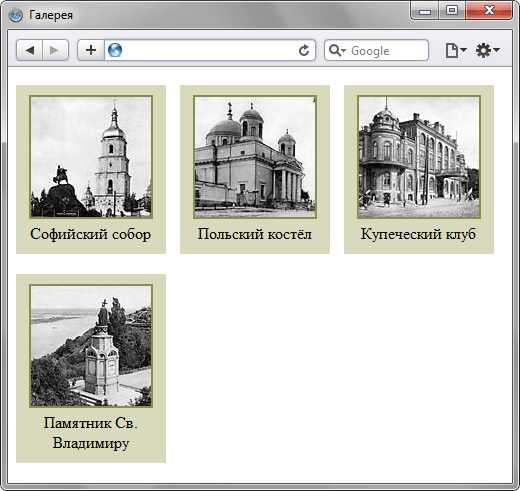
Рис. 3.28. Галерея фотографий
Если для формирования секций использовать тег <div>, как блочный элемент он будет каждый раз начинаться с новой строки. Для строчных элементов нельзя задать цвет фона всей секции и установить её размеры. Наиболее популярное решение в подобных случаях это использование свойства float, которое будет рассмотрено в следующем разделе. Пока же остановлюсь на строчно-блочных элементах, которые сочетают преимущества строчных и блочных элементов.
В HTML нет тега, который относится к строчно-блочным элементам, его можно определить, задав элементу свойство display со значением inline-block.
div {
display: inline-block;
}Характеристики этих элементов следующие.
- Внутрь строчно-блочных элементов допустимо помещать текст, строчные или блочные элементы.
- Высота элемента вычисляется браузером автоматически, исходя из содержимого блока.
- Ширина равна содержимому плюс значения отступов, полей и границ.
- Несколько элементов идущих подряд располагаются на одной строке и переносятся на другую строку при необходимости.
- Можно выравнивать по вертикали с помощью свойства vertical-align.
- Разрешено задавать ширину и высоту.
- Эффект схлопывания отступов не действует.
Чтобы создать галерею, представленную на рис. 3.28 для тега <div> следует задать значение display как inline-block, а внутрь него добавить изображение и подпись через тег <p> (пример 3.18).
Пример 3.18. Использование display
XHTML 1.0CSS 2.1IE 7IE 8+CrOpSaFx
<!DOCTYPE html PUBLIC "-//W3C//DTD XHTML 1.0 Strict//EN"
"http://www.w3.org/TR/xhtml1/DTD/xhtml1-strict.dtd">
<html xmlns="http://www.w3.org/1999/xhtml">
<head>
<meta http-equiv="Content-Type" content="text/html; charset=utf-8" />
<title>Галерея</title>
<style type="text/css">
.photo {
background: #d9dabb; /* Цвет фона */
width: 150px; /* Ширина */
margin: 0 10px 10px 0; /* Отступы */
padding: 10px 0; /* Поля сверху и снизу */
text-align: center; /* Выравнивание по центру */
display: inline-block; /* Строчно-блочный элемент */
}
.photo img {
border: 2px solid #8b8e4b; /* Параметры рамки */
}
.photo p {
margin: 0; /* Отступы */
}
</style>
</head>
<body>
<div>
<p><img src="images/thumb1.jpg" alt="" /></p>
<p>Софийский собор</p>
</div>
<div>
<p><img src="images/thumb2.jpg" alt="" /></p>
<p>Польский костёл</p>
</div>
<div>
<p><img src="images/thumb3.jpg" alt="" /></p>
<p>Купеческий клуб</p>
</div>
<div>
<p><img src="images/thumb4.jpg" alt="" /></p>
<p>Памятник Св. Владимиру</p>
</div>
</body>
</html>Поскольку все фотографии имеют одинаковый размер, ширина блока задана явно и равна 150px, но высота не указывается, поэтому при длинной подписи к рисунку высота секций будет различаться (рис. 3.29).
Рис. 3.29. Разная высота секций
Это не является проблемой, поскольку в любом случае секции будут выводиться упорядоченно рядами, несмотря на разную высоту. При этом можно изменить вид выравнивания через vertical-align, добавив это свойство к классу photo. Если указать значение top, то поменяется отображение секций (рис. 3.30).
Рис. 3.30. Выравнивание по верхнему краю
Основной проблемой выступает браузер IE до версии 7.0 включительно. Этот браузер применяет значение inline-block только для строчных элементов и с блочными элементами работает некорректно. Чтобы убедить этот браузер правильно отображать наш пример, необходимо вместо inline-block использовать значение inline и установить свойство hasLayout. Добавление inline разрушит макет в остальных браузерах, поэтому правильным решением будет воспользоваться условными комментариями (пример 3.19).
Пример 3.19. Стиль для IE
<style type="text/css">
/* Стиль из примера 3.18 */
</style>
<!--[if lte IE 7]>
<style type="text/css">
.photo {
display: inline; /* Строчный элемент */
zoom: 1; /* Устанавливаем hasLayout */
}
</style>
<![endif]-->Конструкция [if lte IE 7] означает применить указанный код для браузера IE версии 7.0 и ниже. Остальные браузеры воспринимают её как комментарий и игнорируют. Что касается свойства zoom, оно нестандартное и предназначено для установки свойства hasLayout, напрямую которое задавать нельзя.
Также строчно-блочные элементы удобно использовать для различных каталогов товаров, которые встречаются в интернет-магазинах. Обычно они выводятся с картинкой и подписью к ней. Всё это похоже на галерею, сделанную выше, поэтому остаётся только модифицировать её код, учесть выравнивание по высоте и поведение IE (пример 3.20).Пример 3.20. Каталог товаров
XHTML 1.0CSS 2.1IECrOpSaFx
<!DOCTYPE html PUBLIC "-//W3C//DTD XHTML 1.0 Strict//EN"
"http://www.w3.org/TR/xhtml1/DTD/xhtml1-strict.dtd">
<html xmlns="http://www.w3.org/1999/xhtml">
<head>
<meta http-equiv="Content-Type" content="text/html; charset=utf-8" />
<title>Каталог</title>
<style type="text/css">
BODY { font: 10pt Arial, Helvetica, sans-serif; }
#catalog A { color: #666; }
#catalog A:hover { color: #1fa0e2; }
#catalog DIV {
width: 110px; /* Ширина */
margin: 0 5px 15px 0; /* Отступы */
text-align: center; /* Выравнивание по центру */
display: inline-block; /* Строчно-блочный элемент */
vertical-align: top; /* Выравнивание по верхнему краю */
}
#catalog P { margin: 0 5px; }
#catalog SPAN { color: #ccc; font-size: 0.8em; }
</style>
<!--[if lte IE 7]>
<style type="text/css">
#catalog DIV {
display: inline; /* Строчный элемент */
zoom: 1; /* Устанавливаем hasLayout */
}
</style>
<![endif]-->
</head>
<body>
<div>
<div>
<p><img src="images/category1.jpg" alt="" /></p>
<p><a href="#">Видео</a> <span>1856</span></p>
</div>
<div>
<p><img src="images/category2.jpg" alt="" /></p>
<p><a href="#">Фото</a> <span>315</span></p>
</div>
<div>
<p><img src="images/category3.jpg" alt="" /></p>
<p><a href="#">Мобильные устройства</a> <span>2109</span></p>
</div>
<div>
<p><img src="images/category4.jpg" alt="" /></p>
<p><a href="#">Компьютеры и орг.техника</a> <span>4296</span></p>
</div>
<div>
<p><img src="images/category5.jpg" alt="" /></p>
<p><a href="#">Бытовая техника</a> <span>731</span></p>
</div>
</div>
</body>
</html>Результат данного примера показан на рис. 3.31.
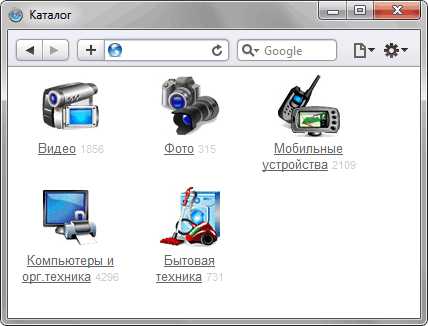
Рис. 3.31. Каталог товаров
Чтобы не задавать каждому тегу <div>, которых может быть довольно много, свой класс, в примере введён <div> с идентификатором catalog и стиль применяется к тегам внутри него.
htmlbook.ru
CSS: элементы в строку | web-sprints
По умолчанию все блочные элементы в HTML выстраиваются в ряд друг под другом и занимают всю ширину страницы. И тут же у новичков возникает вопрос как расположить, с помощью CSS элементы в строку. Существует 2 наиболее популярных способа это сделать.
- Использовать display: inline-block
- Использовать float: left/right
Рассмотрим каждый из них.
CSS свойство display: inline-block
Данное свойство определяет элемент как строчно-блочный, другими словами выстраивает элементы в строку. Важно понимать как работает это свойство, поэтому давайте рассмотрим на практике. Сделаем 3 блока внутри родительского и расположим их в одну линию. Вот что у меня получилось:
HTML разметка выглядит следующим образом:
<div> <div> </div> <div> </div> <div> </div> </div>
<div> <div> </div> <div> </div> <div> </div> </div> |
CSS стили:
.parent { border: 1px solid black; height: 200px; } .child { height: 100px; display: inline-block; background: red; width: 30%; }
.parent { border: 1px solid black; height: 200px; } .child { height: 100px; display: inline-block; background: red; width: 30%; } |
Как видно на изображении я добавил свойства background и border, чтоб наглядно видеть происходящее на странице. Обязательно задаем всем элементам height иначе оно будет равно 0 по умолчанию и мы ни чего не увидим. Трем блокам .child задаем display: inline-block и width: 30%. ВНИМАНИЕ! Если не установить свойство width, блоки примут по умолчанию значение ширины всей страницы и от свойства display не будет ни какого толку. Важно понимать что элементы встанут в одну линию если для них обоих (или более) будет задано свойство display: inline-block при этом между ними не будет других элементов, с отличным от данного, свойством. Если попробуем изменить класс для блока .child находящегося по середине, тем самым убрав все стили, то увидим что все элементы выстроились в ряд.
CSS свойство float: left или float: right
Аналогичное по результату inline-block, но отличное по принципам работы свойство float — в переводе с английского означает — обтекание. Давайте попробуем убрать из предыдущего примера
и добавим вместо него
Результат окажется точно таким же, но важное отличие состоит в том что данное свойство достаточно назначить одному элементу, а следующий в независимости от свойств встанет в одну строку с ним. Но это сработает только с заполненными элементами типа <p> с текстом внутри, а в данном случае элемент без свойства float встанет в тоже самое место что и предыдущий элемент. Для того что бы его подвинуть необходимо использовать margin-left .
web-sprints.ru
